Neste exercício, você irá criar um estilo de legenda que exiba as informações de propriedade definida pelo usuário para um ponto.
Este exercício continua a partir do Exercício 1: Criar propriedades definidas pelo usuário.
Criar um estilo de legenda que exiba as informações de propriedade definida pelo usuário
- Abra o Points-4b.dwg, que está localizado na pasta de desenhos dos tutoriais.
- Em Toolspace, na guiaConfigurações, expanda a coleção Ponto. Expanda a coleção Estilos de legenda.
- Em Estilos de legenda, clique com o botão do mouse em Padrão. Clique em .
- No Compositor de estilo de legenda, na guia Informações, para Nome, insira Bueiro UDP.
- Na guia Layout, na lista Visualização no lado superior direito da guia, selecione Estilo da legenda do ponto.
Agora, as alterações feitas no estilo de legenda do ponto serão exibidas no painel de visualização.
- Clique em
 para criar um componente do texto para a legenda.
para criar um componente do texto para a legenda.
- Para o novo componente do texto, especifique os seguintes parâmetros:
- Nome: Inverter em
- Componente de âncora: Descrição do ponto
- Ponto da âncora: Inferior esquerdo
- Anexo (em Texto): Superior esquerdo
- Em Texto para Conteúdo, clique no valor padrão. Clique em
 .
.
- Na caixa de diálogo Editor de componente de texto – Conteúdo, na guia Propriedades, especifique os seguintes parâmetros:
- Propriedades: MH_Pipe In Invert
- Precisão: 0.01
- Clique em
 .
.
- Na janela de edição de texto, exclua o texto “Texto da legenda” da legenda. Insira Inverter em: antes do campo de propriedade, que está entre parênteses angulares (<>). O texto no editor deve ter este aspecto:

- Clique em OK.
-
No painel de visualização, a legenda deve ter este aspecto:
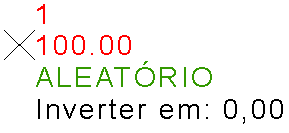
- Clique em OK.
Para continuar com este tutorial, vá para Exercício 3: Atribuir propriedades definidas pelo usuário a pontos.